Utiliser son smartphone Android comme micro pour son PC
I. Présentation
Vous disposez d'une machine sous Windows et d'un smartphone sous Android, et vous avez besoin d'un micro ? Inutile de dépenser de l'argent puisque votre smartphone peut faire office de micro, et ce gratuitement. Bien entendu, la qualité ne sera pas optimale, mais cette solution gratuite suffira dans de nombreux cas.
Pour parvenir à cela, on va utiliser l'application WO Mic qui se décline en logiciel pour Windows et en une application pour Android. L'avantage est de pouvoir utiliser le micro en USB, en Bluetooth, mais aussi en Wi-Fi !
Dans ce tutoriel, j'utilise une machine sous Windows 8.1 et un smartphone sous Android Lollipop 5.1. Enfin, la connexion s'effectuera en Wi-Fi, ce qui implique que les deux hôtes soient connectés sur le même réseau.
Note : j'ai retiré le lien de téléchargement vers le logiciel Wo Mic car il contient un logiciel malveillant dans les dernières versions.
II. Préparation de Windows
Commencez par télécharger les fichiers nécessaires à l'installation : WO Mic
Télécharger le client pour le PC, ainsi que le driver qui permettra d'émuler un micro dans les périphériques et permettre l'utilisation du micro dans des applications tierces.
Installez le logiciel client d'abord...
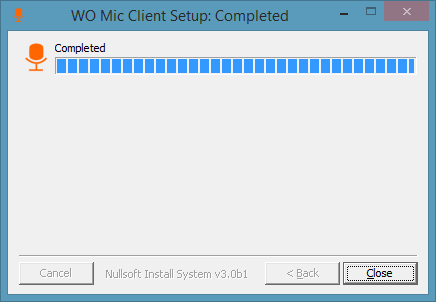
Puis du driver...

Il est nécessaire de redémarrer la machine à la fin de l'installation du pilote. Pendant ce temps, profitez-en pour continuer le tutoriel effectuant la configuration du smartphone.
III. Préparation d'Android
Depuis votre smartphone (ou votre tablette) sous Android, télécharger l'application WO Mic depuis le Play Store : WO Mic Android
Accédez à l'application dès qu'elle est installée, et appuyez sur le bouton "Settings".
Au niveau du mode de "Transport" choisissez "Wifi", le smartphone étant connecté à un réseau sans-fil. On remarque que l'application fonctionne en utilisant les ports 8125 et 8126, et qu’elle utilise le micro du smartphone comme source.
Validez les paramètres, et cliquez sur "Start" pour passer l'application en attente de connexion. Le micro doit passer au vert.
Je tiens à préciser que pour une utilisation en mode USB, le mode "USB Debug" doit être actif sur le smartphone.
Il ne reste plus qu'à connecter le PC au smartphone pour profiter du micro !
IV. Utilisation
Sur le PC, on lance le WO Mic Client, comme ceci :
On ouvre une nouvelle connexion (Connect), et on sélectionne le Wi-Fi tout en indiquant l'adresse IP du smartphone. Pour obtenir l'adresse IP du smartphone, c'est tout simple, elle est indiquée sur l'interface de l'application, exemple : 192.168.1.23.
Cliquez sur OK, et dès que la connexion est établie, vous pouvez commencer à parler normalement le son doit sortir par les enceintes du PC ! Pour arrêter le micro et fermer l'application cliente sous Windows, il faut se déconnecter au préalable.
Cette solution simple permet de profiter d'un micro via différents modes de connexion, ce qui est plutôt intéressant. La latence entre le smartphone et le PC est faible, ce qui n'est pas trop gênant. Ce qui me gêne un peu plus avec cette application, c'est la quantité de pub que je trouve assez importante. Sachez qu'il existe une version pro disponible à 3.90€ et j'imagine qu'elle retire les pubs...
Connaissiez-vous déjà WO Mic ? Qu'en pensez-vous ?


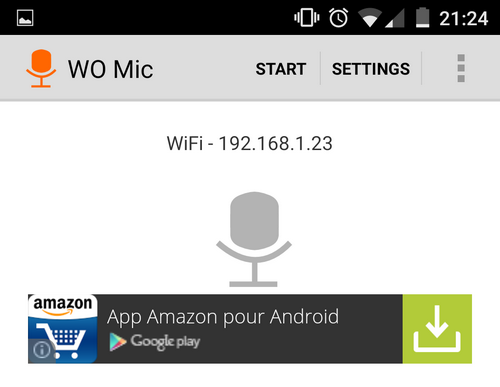
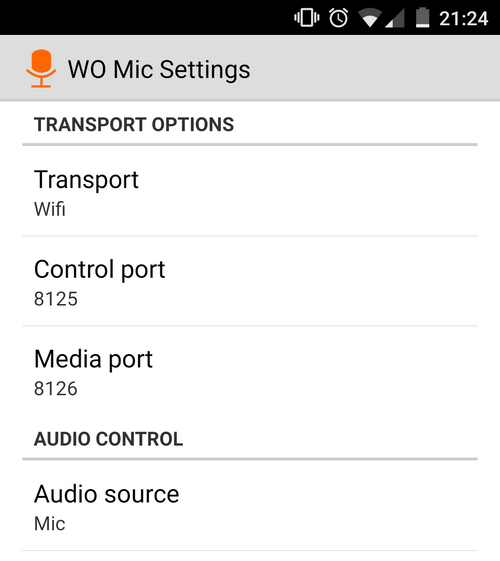

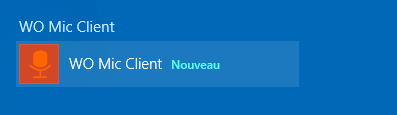
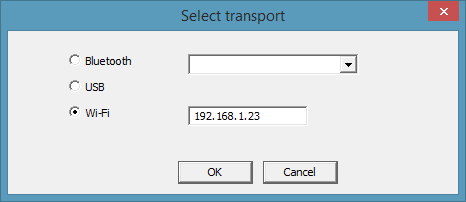
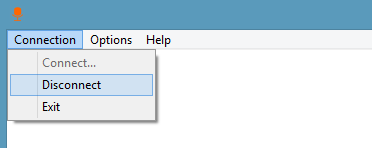





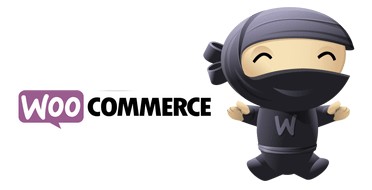



Ayant une prothèse auditive bluetooth il serait intéressant d’utiliser son smartphone comme microphone et envoyer le son vers la prothèse en bluetooth. Cela doit être possible non? Merci de votre retour. André
Bonjour, votre demande est ancienne, mais avez-vous eu des explications pour pouvoir utiliser le micro de votre smartphone vers vos aides auditives. Je suis intéressé par cette méthode pour des oreillettes bluetooths.
Merci d’avance pour votre aide.
Michel
Bonjour,
Je ne suis pas une pro en informatique mais j’ai suivi toutes les étapes pour bien installer WO Mic.
Cependant, quand j’essaie de lancer le logiciel (en USB), j’ai un message dont je ne sais que faire :
Error
No device is detected on USB ports. Please check :
1. USB driver has been installed correctly,
2. Phone has been connected to PC by USB cable
3. USB debugging has been enabled on phone.
Je pense avoir bon pour le 1 et le 2. Par contre je ne comprends pas le 3 (désolée, mon anglais en informatique n’est pas totalement au point !!!). Je ne vois pas ce que j’ai à faire. Je connecte régulièrement mon téléphone à mon PC par USB et je n’ai jamais eu aucun problème.
Merci pour l’aide que vous pourrez m’apporter…
va dans parametre de developpeur (regarde sur internet pour y acceder)
ensuite tu active debugging par usb et c’est bon
Bonjour,
Je voudrais savoir s’il est possible d’utiliser le micro de mon smartphone vers mes oreillettes bluetooths, pour faciliter ma compréhension d’une conversation (par exemple).
Merci d’avance pour votre aide.
Michel